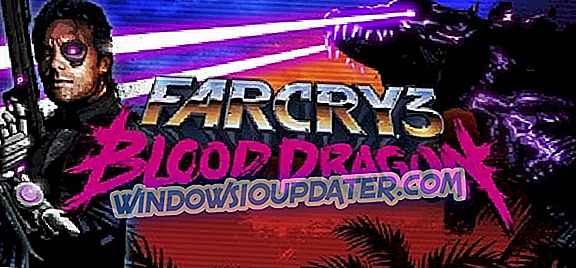Voici les solutions logicielles mentionnées dans ce guide:
- Regshot
- Qu'est ce qui a changé
- RegFromApp
- Moniteur de processus
- Reg et FC
Lorsque vous installez un logiciel donné, il copie quelques fichiers dans votre registre, ce qui peut parfois poser problème. La solution à ce problème consiste à surveiller les modifications du registre, à rechercher l’erreur et à la réinitialiser. Pour vous aider à trouver la meilleure solution pour surveiller le registre, nous vous présentons la liste des meilleurs logiciels et outils de surveillance du registre.

Suivre les modifications du registre
Regshot

Regshot est un outil très utile pour surveiller les modifications de votre registre. Outre l’affichage de l’état actuel du registre Windows, il vous permet de prendre une capture d’écran de celle-ci et de l’enregistrer pour une comparaison ultérieure. Regshot est un outil open source.
Cet utilitaire de surveillance gratuit fonctionnait à la fois sur les versions 32 bits et 64 bits du système d'exploitation Windows précédent et fonctionnera sans problème sur les deux versions de Windows 10. Outre le registre Windows, Regshot vous permet également de prendre un instantané des répertoires Windows. Vous pouvez télécharger gratuitement cet outil de surveillance du registre open-source de SourceForge.
Qu'est ce qui a changé

WhatChanged est un autre utilitaire de registre gratuit et bien connu permettant de suivre les modifications du registre Windows. WhatChanged utilise ce que l'on appelle la «méthode de force brute». Elle vous permet d'analyser votre registre pour rechercher les fichiers modifiés et les entrées de registre récentes, ce qui facilite la comparaison de toutes les modifications apportées aux paramètres de votre système.
WhatChanged est un excellent outil pour vérifier quels sont les programmes que vous avez installés récemment, et peut-être supprimer des programmes inutiles. WhatChanged est disponible en téléchargement gratuit à partir de Major Geeks.
RegFromApp

RegFromApp est un outil de surveillance du registre qui surveille en douceur tous les changements apportés au registre par Windows ou un certain programme que vous avez sélectionné. Il crée également un fichier d'enregistrement RegEdit (.reg) qui stocke toutes les modifications du registre et les modifications apportées par le programme ou une application que vous avez installée.
Ce fichier .reg peut être utilisé pour importer toutes les modifications de registre avec RegEditApp, si nécessaire. Vous pouvez télécharger gratuitement RegFromApp sur le site Web de son développeur, nirsoft.net.
Moniteur de processus

Process Monitor est un autre utilitaire de surveillance de registre gratuit très populaire qui offre des options avancées. Il fonctionne en temps réel et affiche tous les fichiers système, les modifications du registre et les processus / threads de votre système. Ce petit outil est également capable de réparer votre registre, s’il ya des erreurs, ainsi que de supprimer les logiciels malveillants et autres types de logiciels malveillants. Vous pouvez télécharger gratuitement ce petit outil de registre puissant sur TechNet.
Reg et FC
Et maintenant, quelque chose pour ceux qui n'aiment pas utiliser un logiciel tiers pour effectuer des tâches système, ou toute autre tâche dans Windows. Reg and FC est la ligne de commande intégrée au registre Windows de Windows, qui vous permet de surveiller et de comparer les états de votre registre. Avant de comparer les modifications du registre, exportez toutes les clés de registre importantes que vous souhaitez surveiller (lorsque votre système fonctionne bien) dans un fichier texte, puis exportez-les à nouveau après quelques modifications ou de nouvelles installations. Maintenant, comparez les deux fichiers avec fc.exe:
- Allez à la recherche et tapez fc.exe
- Ouvrez la commande fc et entrez la ligne de commande suivante:
- fc 1st.reg 2nd.reg> result.txt
Cette commande compare les deux fichiers et les enregistre dans le même répertoire que le fichier .text.
Maintenant, vous savez quels outils vous pouvez installer sur votre ordinateur Windows 10 afin de garder un œil sur les modifications du registre appliquées par divers logiciels et applications sur le système d'exploitation.
Savoir ce qui a changé est une chose, mais savoir en inverser les changements en est un autre. Ainsi, si vous souhaitez simplement vous débarrasser de toutes les modifications, vous pouvez utiliser un point de restauration, à condition que vous en ayez déjà créé un. Pour plus d'informations sur la création d'un point de restauration et son utilisation pour restaurer votre registre, vous pouvez consulter ces guides pas à pas:
- Comment créer un point de restauration du système dans Windows 10
- Comment créer un point de restauration à partir du bureau Windows 10
- Comment annuler les modifications du registre dans Windows 10
En outre, si vous souhaitez réinitialiser votre registre, vous pouvez également installer l'un de ces nettoyeurs de registre et l'exécuter sur votre ordinateur.
J'espère que vous trouverez au moins un de ces outils utiles et qu'il vous aidera à surveiller facilement les modifications du registre. Si vous avez des commentaires, des suggestions ou peut-être connaissez-vous un autre outil puissant de surveillance des modifications du registre, contactez-nous dans les commentaires ci-dessous. Nous aimerions connaître votre opinion.
Note de l'éditeur: Cet article a été publié pour la première fois en mai 2015 et a été mis à jour depuis pour sa fraîcheur et sa précision.